win10系统U盘读取不了怎么解决 三种方法快速解决"文件或目录损坏且无法读取&
脚本之家 / 编程助手:解决程序员“几乎”所有问题!
脚本之家官方知识库 → 点击立即使用
U盘插入电脑之后提示错误“文件或目录损坏且无法读取”的提示框,那么,是什么造成电脑无法读取U盘的呢?win10无法读取U盘又该如何解决呢?下面由脚本之家小编给大家分享win10系统电脑无法读取U盘数据的三种解决办法吧!
电脑插入U盘后,电脑会自动识别读取数据,有时win10系统无法识别U盘,怎么解决呢?具体方法如下:
方法一:
在桌面右击“此电脑”,点击“属性”

在打开的“系统”界面,点击“设备管理器”

在打开界面,选择“通用串行总线控制器”,右击“USB Root Hub”,选择“卸载设备”

在弹出警告界面,点击“卸载”

随后,点击页面上方的“操作”,选择“扫描检测硬件改动”

接着电脑会自动扫描进行驱动重装,按步骤安装驱动


等待安装完成重启电脑即可


方法二:win10无法读取U盘怎么办
1,当手机SD卡或U盘插入电脑中时,如果示“文件或目录损坏且无法读取”的信息时,我们首先需要对手机SD卡或U盘进行目录修复操作。插入待修复的U盘,打开“我的电脑”,找到Sd卡或U盘所在的盘符。

2,打开“运行”窗口(可以直接按“Windows+R”快捷打开),输入“CMD”并点击“确定”按钮以进入命令提符界面。

3,从打开的“命令提示符”窗口中,输“chkdsk i: /f”并按回车键以进行修复操作。 其中 “i:”表示Sd卡或U盘所在的盘符。

4,当修复U盘完成后,就可以再次打开“的电脑”啦,此时会发现U盘容量可以正常显示啦。这表明修复U盘成功!

5,通过以上方法,我们可以修复大部分U或SD卡因“文件或目录损坏且无法读取”的错误。当然,如果以上方法无法解决问题,我们可以尝试将SD卡装回手机中进行数据的备份操作。

6,待SD卡装入手机中后,需要打开手机“USB调试”开关。通用的方法:依次进入“关于手机”界面,连续点击“版本”以打开“开发者选项”界面,并在此界面中进入并打开“USB调试”开关。


7,接下来将手机与电脑进行连接,安装并行第三方手机数据恢复工具,根据软件恢复提示向导操作,即可完成手机SD卡数据的找回操作。

方法三:其实最简单的方法还是使用第三方软件进行修复,比如360、鲁大师等。
鲁大师点击驱动修复
360点击系统修复

以上就是脚本之家小编给大家分享的win10系统电脑无法读取u盘的解决办法了,希望此篇教程能够帮助到你。
相关文章

win10访问U盘显示你没有权限查看或编辑这个对象的权限设置怎么办?
有不少win10系统用户在插入U盘之后,发现U盘只显示盘符,里面的内容不能查看,点击属性的高级然后继续之后,显示“你没有权限查看或编辑这个对象的权限设置”,这可要怎么2020-06-02
U盘安装win10提示无法打开所需文件D:\Sources\install.wim怎么办?
U盘安装win10提示无法打开所需文件D:\Sources\install.wim怎么办?使用U盘安装系统出错,提示Windows 无法打开所需的文件 D:\Sources\install.wim,该怎么办呢?下面我们就2020-06-02 win10无法开机怎么重装系统?(支持win7/8/10)这个时候大家就需要找到一款比较靠谱的U盘一键系统安装工具了,小白一键重装系统工具是目前比较干净,使用简单的系统重装助2020-06-01
win10无法开机怎么重装系统?(支持win7/8/10)这个时候大家就需要找到一款比较靠谱的U盘一键系统安装工具了,小白一键重装系统工具是目前比较干净,使用简单的系统重装助2020-06-01
Win10遇到U盘中删除提示你需要提供管理员权限才能删除此文件怎么解决?
在U盘中进行删除等操作,就会弹出一个文件访问被拒绝的窗口,提示“你需要提供管理员权限才能删除此文件”,我们点击继续按钮才可以执行操作,遇到这个问题说明管理员权限2020-04-09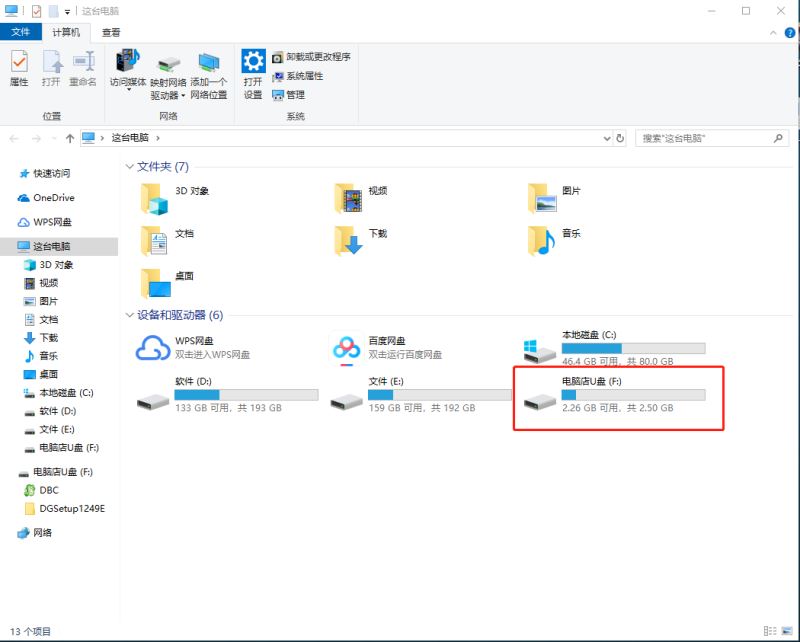 U盘,可以说是一个常用而且重要设备的,在日常生活中多多少少都会用到。但是,最近有用户反应,电脑没有显示U盘,根本无法打开U盘进行操作。针对这一问题,该如何解决呢?下2019-07-18
U盘,可以说是一个常用而且重要设备的,在日常生活中多多少少都会用到。但是,最近有用户反应,电脑没有显示U盘,根本无法打开U盘进行操作。针对这一问题,该如何解决呢?下2019-07-18 Win10怎么管理U盘并设置快速删除和更好的性能?以前的系统插入U盘以后,想要拔掉需要先点击安全移除,在win10 1809之后的版本都不需要这个操作了,该怎么对U盘进行设置呢?2019-04-09
Win10怎么管理U盘并设置快速删除和更好的性能?以前的系统插入U盘以后,想要拔掉需要先点击安全移除,在win10 1809之后的版本都不需要这个操作了,该怎么对U盘进行设置呢?2019-04-09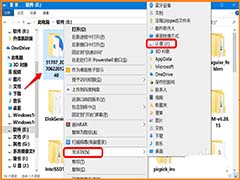 win10系统怎么添加删除U盘写保护?win10系统插入U盘以后可以修改U盘中的文件的,我们想给U盘添加写保护,U盘怎么添加删除写保护呢?下面我们就来看看详细的教程,需要的朋2019-04-03
win10系统怎么添加删除U盘写保护?win10系统插入U盘以后可以修改U盘中的文件的,我们想给U盘添加写保护,U盘怎么添加删除写保护呢?下面我们就来看看详细的教程,需要的朋2019-04-03
如何使用U盘启动盘(UltraISO)安装原版Win10系统
如何使用U盘启动盘(UltraISO)安装原版Win10系统?今天小编就为大家带来详细安装使用教程,需要的朋友可以一起看看2018-12-18
Win10开机密码忘了怎么办?U盘启动盘清除Win10系统开机密码方法
最近有些朋友咨询Win10开机密码忘了怎么办?其实解决方法很简单,下问小编为大家介绍使用U盘启动盘清除Win10系统开机密码方法,一起看看吧2018-03-02
win10系统U盘不能安全弹出怎么办 二种方法快速解决无法安全弹出u盘的教
win10系统无法安全弹出U盘怎么办?当大家遇到了找不到U盘弹出图标的问题的时候,可以看看脚本之家小编给大家带来的U盘无法安全弹出的解决教程2020-06-18






















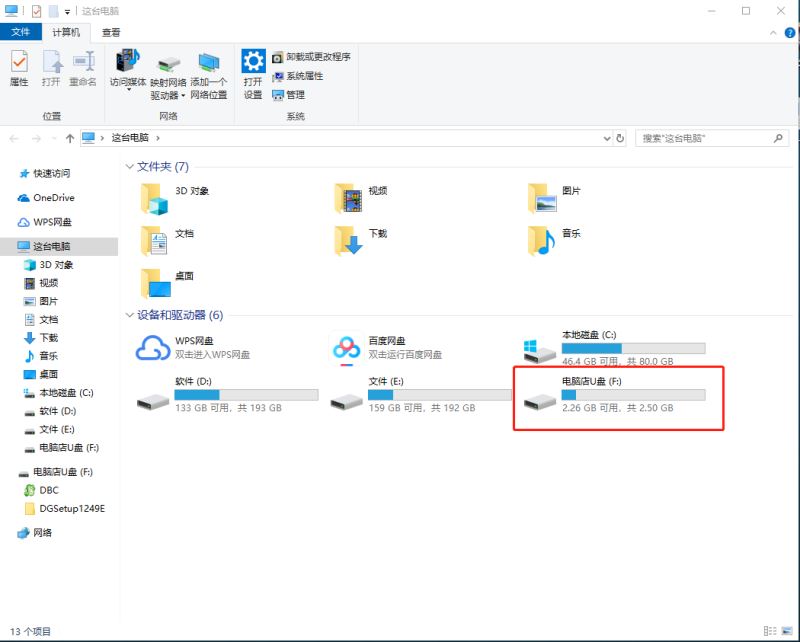

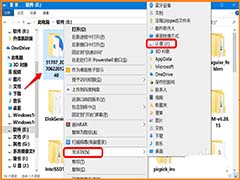









最新评论